| 2005年1月 |
|---|
2005年1月のヘルプデスクメモです。
| 2005-1-31(Mon.) |
|---|
情報処理入門2の成績評価の仕事で、PowerPoint2002で作成してもらった課題をチェックするために、ダウンロード。
「PowerPoint Viewer 2003」となっているが、PowerPoint2002で作成したファイルも読み込めるようだ。
一応、PowerPoint2000を持ってはいるのだが、先にも述べたように作成してもらったのはPowerPoint2002で、2000では動かない機能があるのでインストールした。
| 2005-1-30(Sun.) |
|---|
通常、Mozilla(もじら)では、メニューバーの[表示(H)]−[Plug-inについて]とクリックすると、about:pluginsというページが開いて、プラグイン(plugin)のリストが表示される。
ところが、うちのLinuxのもじらでは、表示されない。
改善したいところなのだが、LUKYのドキュメント検索内のアーカイブで見つけた「[vine-users:068275] mozilla-1.4.3-0vl3 のabout:plugins」を読むと、このバージョンでの改善は絶望的であり、一番の改善策は、Mozilla Japanから最新バージョンをダウンロードしてインストールすることのようだ。
ちなみに、Mozillaのプラグインは以下のサイトから入手できる。
Linux版mozillaからFlashのページを見ても、音が鳴らない。画像は問題なく動くのに。はて。
| 2005-1-29(Sat.) |
|---|
MS Windows版の話ではなく、Linux版の話。
「gtk2 RealPlayer」でぐぐった際に、先頭に表示されていたRealPlayerのインストールというページ(シノバーさんの『お家で使うLinux』より)の説明の通りにインストールしたら、簡単に終了した。
ちゃんと、Mozilla(もじら)のプラグイン(plug-in)として組み込まれ、しかも、KDEのメニューバーにも入っている。
TBS(東京放送)のニュースサイト News i やフジテレビのニュースサイト FNN-NEWS.COM で動作テストを行ったが、全く問題ない。
| 2005-1-28(Fri.) |
|---|
うちのVine Linux(2.6r4)ではユーザログインで自動的に電源を落とすことができない。昔のWindowsマシンのように、最後は手動で電源をオフにしなければならない。rootログインの場合のみ自動で電源が落ちる。実に面倒だ。
そこで、自動的に電源が落ちるように設定してみることにする。
調べてみると、いろいろな方法が紹介されている。とりあえず,私が試して成功した方法を以下に記しておく。
(1)root権限でログインする
(2)gedit等のエディタを使って、/etc/rc.d/init.d/haltを開く。
(3)37行目(?)あたりのhaltに以下のように、-pオプションを付ける
message=$"Halting system..."
command="halt -p"
(4)上書き保存する。
ユーザーログインで、shutdown -h nowと入力すると、パスワードの入力を求められる。ここは自分のログインパスワードを入力する。rootパスワードではバツ。
正しくパスワードを入力すると、自動的に電源が落ちる。成功しますた。
しかしながら、LUKYのドキュメント検索の「[vine-user:065346]電源が落ちない」で紹介されている方法も気になる。
| 2005-1-26(Wed.) |
|---|
最近、Linuxばかり使ってます。Windowsのみならず、Linuxの使えるシスアドを目指していますから。
出勤前にて。
canna(かんな)において、「@@」アットマークを続けて入力すると、全角スペースになる。
会社の近くにあるH銀行の支店のATMを使って、日本Linux協会の平成17年度会費を納入。
Linux版のOpenOfficeを使っていると、変換時にOfficeがハングアップしてしまうことがある。
公式サイトのFAQを読んでみると、Officeのバグではなく、Kinput2の方に問題があるようだ。Unix特有のFAQの「Kinput2を使っていると日本語入力が停止する」という項目に解決策が示されている。
ここにも示しておくが、要は、/usr/X11R6/lib/X11/app-defaults/Kinput2の最後に以下の3行を加えると直るというものだ。なお、修正の際には、root(管理者権限)になっておくことを忘れずに。
*SeparateConversion.input: false
*selectionShell.input: false
*auxShell.input: false
(注)先頭の*も含めること。
#いつのまにか、OpenOfficeのバージョンが1.1.4に上がっている。うちのバージョンは1.1.3。週末の暇なときにでもバージョンアップしておこう。
| 2005-1-24(Mon.) |
|---|
2005-01-18から動かなくなっていた、うちのLinux版Mozilla(もじら)のPSM(Personal Security Manager, パーソナルセキュリティマネージャ)をやっと動かすことができた。
解決方法は単純にコンソール画面で
# apt-get install mozilla-psm
と入力するだけ。インストール終了後に、Mozillaを起動し、httpsのページやWebmin(local)にアクセスしても、全く問題ない。
今回の反省は、apt-cache search (パッケージ名)の説明の意味が全然わかっていなかったこと。「apt-cache search mozilla」と入力すると、ちゃんと「mozilla-psm - Personal Security Manager」とパッケージ名とそのパッケージの説明が出ているではないか。
私は、単にコマンドが打てるというだけで、意味を全く理解していなかったのである。
もう1つ反省点を挙げれば、Vine Linuxの公式ページにある、オンラインマニュアルへの目の通し方が甘い!
先ほどの話の延長。
mozillaのパッケージリストを見ると、「mozilla-tabtext - Mozilla 用タブブラウザ拡張」というのがあるので、調子に乗って、コンソール画面から
# apt-get install mozilla-tabtext
と入力してみる。
その後、Mozillaを起動すると、Mozillaがタブブラウザとなっている。これまではリンクを右クリックしないとタブブラウザにできなかったが、これで普通に左クリックでタブブラウザになる。
これまで、私のVine LinuxマシンではXでの日本語入力システムにcanna(かんな)を選択していたが、いまいち調子が悪いので、FreeWnn(フリーうんぬ)に変えてみることにする。
(1)管理者モードから、コンソール画面で「apt-get install wnn」と入力する。
(2)管理者モードから抜け出て、「setime wnn」と入力する。
(3)X Windowsを再起動。
IMEが変わったかどうかを確認する場合は、コンソール画面で「setime status」と入力すればよい。
しかし、単語登録の方法がわからずに挫折。結局、日本語入力システムをcanna(かんな)に戻した。
Cannaシステムで漢字変換時に出てくるウィンドウ画面右上の×印をクリックすると、以後、日本語入力ができなくなる。
どうやら、×印をクリックすることで、kinput2自体が終了してしまい、それで日本語入力ができなくなるみたいだ。
| 2005-1-22(Sat.) |
|---|
奥村晴彦先生のWebページを見ていたら、東京農工大学で「インターネット時代の情報セキュリティと個人情報保護」というタイトルのセミナーが3月に行われることを知る。早速、参加の申し込み。
申し込みにはKDE附属のブラウザKonquerorを使う。本来はLinux版Mozilla(もじら)を使いたかったのだが、2005-01-18で書いたとおり、現在、うちのもじらは、httpsのページにアクセスできないので、Konquerorを用いた。
申し込みは名前とメールアドレスを答えるだけで、極めてシンプル。申し込み終了後すぐに受付番号の入ったメールが送られてきた。
NPO東海インターネット協議会(TIC)主催の第9回オープンソースセミナー「データマイニングとMUSASHI」を受講する。
もらった資料の中に、MUSASHI, Apache, MySQL, PHPがセットになったKNOPPIXのCDも付いていた。ラッキー。
最後に恒例のプレゼント大会。景品はXOOP2の解説本と三菱の指紋認証システム。どちらも欲しかったのだが、じゃんけんで一発で負けて、ゲットできず。
#メールアドレスとURLの入った名刺を持っていくのを忘れた。いかん、いかん。今回セミナーにおける反省点。
| 2005-1-20(Thurs.) |
|---|
iTunesを起動すると、バージョンアップ版が出たことを知らせるメッセージが出現。これまで使っていたのは4.7
早速、iTunesのダウンロードサイトからバージョン4.7.1をダウンロードし、ただちにインストール。
副業先からの帰り、そこのボスからネットワーク技術を勉強するよう強く促される。わかっちゃいるけど他にも勉強しなくてはならないことが多くてなかなか手が回らない。
これまでなかなか動かすことができなかった、Mew, Xemacsをやっと起動させることができた。
mewであれば、コンソール画面で
# apt-get install mew
と入力する。
インストールが終了後、emacsを起動し、M-x mewと入力したら、mewが起動した。
これはもしやと思い、またまたコンソール画面から
# apt-get install xemacs
と入力したら、インストールが始まり、最後に
# xemacs
と入力したら、Xemacsが起動した。なーんだ。
| 2005-1-18(Tues.) |
|---|
自宅のLinuxのMozilla(もじら)で、httpsのページ(例えば、松阪大学SSL版ウェブメーラー)にアクセスしようとすると、「パーソナルセキュリティマネージャ(PSM)がインストールされていないので表示できない」とのメッセージが出てくる。
「vine linux PSM パーソナルセキュリティマネージャ」でぐぐってみても、ページが腐るほど出てくる。見るのがしんどい。
完全インストールした方が早いと考えて、コンソール画面から、apt-get install mozillaと入力してみる。しかし、「最新バージョンがインストールされています」というメッセージが表示されて上書きインストールできない。
一旦、Mozillaのファイルを削除しなければならないようだ。
しかし、ファイルの削除方法がわからない。
エディタを使って、~/.emacs.elを編集する。編集にあたって、最初はgeditを使ってみたが、隠しファイルが選択できないので、使用を断念。KDE附属のkeditを使用する。
保存して、emacs上で
M-x mew
と入力しても。ファイルを開くことができないとのメッセージが出るだけで動かない。またしても挑戦失敗。
| 2005-1-17(Mon.) |
|---|
自宅のLinuxマシンにおいて、PDFファイルを表示することができないので、Acrobat Reader 5.0.10をインストールする。
日本語フォントの表示に必要なAsian font Packが説明の通りに見つからずイライラするが、米国Adobeのサイト内検索機能を用いることでなんとか探すことができた。
Acrobat Readerの実行ファイルは、デフォルトでは/usr/local/Acrobat5/bin/acroreadになる。このままだと、実行するたびにフルパスを指定しなければならず不便なので、パスが通ったディレクトリ(/usr/bin/)にシンボリックリンクを作成する。
# ln -s /usr/local/Acrobat5/bin/acroread /usr/bin/acroread
lnはリンクを作成するコマンド。-sオプションはシンボリックリンクの作成を意味している。
これで晴れてPDFファイルの表示をすることができる。
しかしまだ解決すべき問題もある。
1.については、以下のページを読んだらどうにかなりそう。
Linuxでの日本語入力システム、canna(かんな)で単語を登録する方法。
M-x canna-extend
と入力し[Enter]キーを押す。いろいろと質問に答えていけば、単語を登録することができる。ちなみに、M-xとは[Alt]キー+[x]という意味。
手元にある、川村正樹+西井淳『とってもかんたん!Vine Linux早わかりガイド」(技術評論社, 平成12年)の185ページにcanna-touroku-regionによる単語登録の方法が紹介されているが、こちらのやり方はよくわからない。
| 2005-1-16(Sun.) |
|---|
Linuxのコマンドの1つ。ネットワークインターフェースの状態を表示したり、設定を行ったりする。引数なしで実行すると、すべてのインターフェースの状態を表示する。インターフェース名は「eth0」「lo」「eth1」などになる。
MS Windowsのipconfigコマンドとほぼ役割が似ている。スペルも似ているので入力の際、注意が必要。
| 2005-1-14(Fri.) |
|---|
Linuxでもメールソフトを使ってみようと思い、Sylpheedというメーラーを導入することにする。
本当はEmacs上で動作するMewというソフトを使いたいのだが、何度チャレンジしてもうまくいかないので、GUIベースで評判のよいSylpheedを選択した。
(1)公式サイト(http://sylpheed.good-day.net/)からソースファイル(sylpheed-1.0.0.tar.gz)をダウンロードする。
(2)ダウンロード先に移動する。
(3)以下のようにコマンドを入力し、ソースコードを展開する。
$ tar xzvf sylpheed-1.0.0.tar.gz
(4)新たにできたsylpheed-1.0.0ディレクトリに移動し、configureスクリプトを実行する。
$ ./configure
環境に合わせたMakefileを生成しています。なお、「./」はカレントディレクトリに存在するスクリプト(この場合、configureファイル)を実行するために付けています。
なお、生成されたMakefileには、コンパイルやリンクに必要な情報が記されています。
(5)以下のコマンドを入力して、コンパイルする。
$ make
(6)管理者権限に移動する
$ su -
(7)以下のコマンドを入力して、インストールを行う。
# make install
これでインストールは終了。あとは以下のように入力すれば、Sylpheedが起動する。
sylpheed
しかし、できればデスクトップ上からマウスで起動できるように、デスクトップにシンボリックリンク(ショートカットアイコン)を作成しておきたい。
(1)/usr/local/binの中からsylpheedのプログラムファイルを探す。
なお、探すにあたって、私はKDE附属のファイルマネージャーを利用した。
(2)sylpheedのアイコンを右クリックでデスクトップ上へドラッグする。
(3)ボップアップメニューが表示されたら、「リンクを作成」を選択する。
これで、デスクトップ上にsylpheedのシンボリックリンクが作成された。
@ITのスキル創造研究室というコーナーに「平成17年度の情報処理技術者試験の傾向と対策」が紹介されている。
記事を読むと、初級シスアド試験の難易度が上がっているとのこと。こりゃ副業先でしっかり仕事しなくては。
記事では上級シスアド試験にも触れられている。難易度は変わらず、紹介事例から改善案を導き出すというスタイルが続いている。簡単には受からない。
| 2005-1-13(Thurs.) |
|---|
NPO東海インターネット協議会(TIC)とソフトウェア技術者協会(SEA)名古屋支部が主催するオープンソースセミナーの申し込み。今回のセミナーのテーマは「データマイニングとMUSASHI」。詳細は以下のWikiページ参照。
このセミナーが行われる日は、市民社会研究所の自治基本条例をテーマにした勉強会や近畿地方の自治体学会会員による「近畿自治体学会フォーラム in 大和郡山」もあり、どれに参加しようか迷った。
結局、最近、松阪大学地域社会研究所の所報にオープンソースをテーマにした論文を投稿したことや、私自身がビジネスにおけるデータマイニングに強い関心を持っていることもあり、オープンソースセミナーの方を受講することに決めた。
ところで、申し込みを行うにあたって、LinuxのMozilla(もじら)を使った。特に問題なく申し込みできた。
この日の夜には、受付担当者から確認のメールも送られてきた。
実用英語技能検定試験(英検, STEP)の事務連絡用にインフォシークの無料メールアドレスを取得する。
こちらからメールを出す時、To欄には今回取得したeikenmatsusakaのアドレスを、Bcc欄にスタッフのアドレスを入力しておく。
松阪大学、あらため三重中京大学の「情報処理基礎I, II」のシラバスが作成しているS先生より、添付メールで送られてきた。添付ファイルはWord形式。
読んでいて内容に特に問題はないので、その旨返信しておく。
| 2005-1-11(Tues.) |
|---|
「企業のためのITソリューション NET & COM 2005」の招待券がくる。公式サイト(http://expo.nikkeibp.co.jp/netcom/)で事前登録をすると展示会入場料2,000円が無料。もっとも、私の手元には2枚、展示会の招待券があるから登録の必要はない。
中小企業においてLinuxがどのように活用されているか、Linuxが企業のデスクトップ分野でどの程度利用できるのかなど、あれこれ関心があって、ものすごく行きたい。でも、多分無理。せめて土曜日にやってもらわないと地方の人間は行けない。
| 2005-1-3(Mon.) |
|---|
フィッシング詐欺とは、金融機関などからの正規のメールやWebサイトを装い、暗証番号やクレジットカード番号などを搾取する詐欺のこと。「フィッシング」のスペルは"Phishing"(実はこの日まで知らなかった)。
「フィッシング詐欺」の特徴を簡単に紹介すると、
が挙げられる。しかも嫌らしいことに、ほとんどの場合、アンチウイルスソフトに検出されないメールで送られてくる。
対応策としては、
といったところか。
| 2005-1-2(Sun.) |
|---|
テレビの「踊る大捜査線 THE MOVIE 2」を見ながら、遅れている年賀メールの送信。
グリーティングサービスを提供しているところは多々あるが、私自身は、今年も一番使い慣れている楽天グリーティングカードを使う。
Yahoo!グリーティングは、見る側に認証コードの入力を求めるというスタイルが、どうにも好きになれなくて今回はパス。Ynotグリーティング・カードは使い方がよくわからないので、パスした。
(図)Yahoo!グリーティング認証コード入力画面
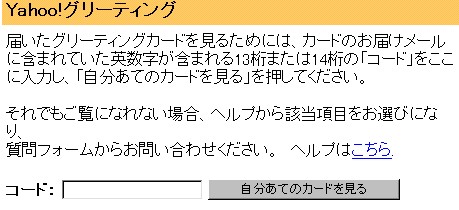
話は変わって、電子メールによる年賀状を肯定的に捉える人が多くなっているようだ。
うちの母親との会話にて。
私のパソコンに格納されている住所録は検索用と言うよりは、年賀状の印刷のためだけの住所録である。
大量の印刷を短時間にできるというのはもちろんのこと、名前の書き間違いや、「様」の書き忘れがなくなるので非常に助かる。
| 2005-1-1(Sat.) |
|---|
新年早々、榊原温泉の公式ページ(http://www.sakakibaraonsen.gr.jp/)の更新作業の手伝い。マンドクサイ。
| ●リンクはご自由にどうぞ。(「リンクについて」参照) |